在现代商业环境中,掌握如何在Excel中进行财务汇报并展示企业成果,已成为每一位财务从业者必备的技能。Excel因其强大的数据处理能力和灵活的功能,被广泛应用于财务报告的制作。然而,面对复杂的数据和多变的汇报需求,许多从业者仍然感到困惑:如何高效地在Excel中创建令人信服的财务报告,以直观的方式展示企业的财务健康和业务成果?

通过本文,我们将深入探讨这个问题,帮助你不仅掌握Excel的基本操作,还能进一步利用其高级功能来提升财务报告的质量,最大化地展现企业的成就。我们将从财务报告的基本结构、数据的组织与分析、可视化图表的创建以及最佳实践等多个方面展开详细探讨。利用这些技巧,你将能够在短时间内完成高效的财务报告,同时为企业决策者提供有力的数据支持。
📊 一、理解财务报告的基本结构
在进行财务汇报时,首先需要明确财务报告的基本结构。一个典型的财务报告通常包括以下几个部分:收入报表、资产负债表和现金流量表。这些部分共同为企业提供了全面的财务状况和经营成果的洞察。
1. 收入报表
收入报表,又称损益表,展示了企业在特定期间的收入、成本和利润情况。它是财务分析的核心部分,因为它直接反映了企业的盈利能力。制作收入报表需要关注以下要点:
- 收入来源:明确企业的各项收入来源,包括产品销售、服务收入等。
- 成本分类:将成本细分为直接成本和间接成本,以便更精确地计算毛利润。
- 利润计算:通过收入减去成本得到毛利润,再减去运营费用、税收等,最终得出净利润。
在Excel中,收入报表可以通过以下表格来组织:
| 项目 | 本期金额 | 上期金额 | 增减金额 | 增减百分比 |
|---|---|---|---|---|
| 营业收入 | 100,000 | 95,000 | 5,000 | 5.26% |
| 营业成本 | 60,000 | 58,000 | 2,000 | 3.45% |
| 营业利润 | 40,000 | 37,000 | 3,000 | 8.11% |
| 净利润 | 30,000 | 28,000 | 2,000 | 7.14% |
通过这样的表格,能清晰地展示各项收入与费用的变化趋势,为企业管理层提供决策依据。
2. 资产负债表
资产负债表则是企业财务状况的快照,展示了企业在某一特定时点的资产、负债及股东权益。它是企业财务健康状况的核心体现。
- 资产:包括流动资产和非流动资产。流动资产如现金、存货,非流动资产如固定资产、长期投资。
- 负债:分为流动负债和长期负债,如短期借款、应付账款等。
- 股东权益:企业的净资产部分,包括股本、资本公积、未分配利润等。
在Excel中,可以按照以下的表格格式整理资产负债表:
| 项目 | 本期金额 | 上期金额 | 增减金额 | 增减百分比 |
|---|---|---|---|---|
| 流动资产 | 50,000 | 48,000 | 2,000 | 4.17% |
| 非流动资产 | 150,000 | 145,000 | 5,000 | 3.45% |
| 流动负债 | 20,000 | 19,000 | 1,000 | 5.26% |
| 长期负债 | 60,000 | 58,000 | 2,000 | 3.45% |
| 股东权益 | 120,000 | 116,000 | 4,000 | 3.45% |
通过这种结构化的数据展示,管理层可以迅速了解企业的财务稳定性和负债风险。
3. 现金流量表
现金流量表记录了企业在经营、投资和筹资活动中的现金流入和流出情况。它是企业流动性和现金管理能力的重要指标。
- 经营活动现金流:表明企业日常运营所产生的现金流。
- 投资活动现金流:展示企业在固定资产和其他长期资产上的投资情况。
- 筹资活动现金流:反映企业通过借款、发行股票等筹集资金的情况。
在Excel中,可以通过以下表格来整理现金流信息:
| 项目 | 本期金额 | 上期金额 | 增减金额 | 增减百分比 |
|---|---|---|---|---|
| 经营活动现金流 | 20,000 | 18,000 | 2,000 | 11.11% |
| 投资活动现金流 | -10,000 | -12,000 | 2,000 | 16.67% |
| 筹资活动现金流 | 5,000 | 4,000 | 1,000 | 25.00% |
通过这样的分类和展示,企业可以更好地管理其现金流动性,确保在需要时有足够的资金支持运营和扩展。
在理解这些基本结构后,我们可以通过Excel的功能进行更深入的分析和展示。接下来,我们将探讨如何在Excel中组织和分析财务数据,以最大化地支持财务决策。
📈 二、组织与分析财务数据
有效的财务报告不仅仅依赖于数据的收集,还需要对数据进行系统的组织和深入的分析。在Excel中,合理地组织和分析数据是一项关键技能,它能帮助你发现数据中的趋势和异常,从而为企业的战略决策提供有力支持。
1. 数据的收集与整理
在进行财务数据分析时,数据的收集与整理是第一步。你需要确保数据的准确性和完整性,这样才能为后续的分析奠定坚实基础。
- 数据来源的多样化:收集数据时,需要整合来自不同来源的数据,包括ERP系统、CRM系统、银行对账单等。
- 数据的清洗与标准化:在Excel中,通过函数和工具对数据进行清洗和标准化处理,以确保数据的一致性。
- 数据的分类与排序:使用Excel的排序和筛选功能,将数据按类别和时间段进行分类,以便更容易进行分析。
以下是一个示例表格,展示了如何整理和分类财务数据:
| 数据来源 | 数据类型 | 数据日期 | 金额 | 备注 |
|---|---|---|---|---|
| ERP系统 | 收入 | 2023-01-01 | 10,000 | 产品销售收入 |
| CRM系统 | 费用 | 2023-01-02 | 2,000 | 市场推广费用 |
| 银行对账单 | 现金流 | 2023-01-03 | 5,000 | 投资回报 |
通过这样的整理,财务人员可以快速定位数据来源和类型,提高数据分析的效率。
2. 数据分析与洞察
在整理好数据后,下一步就是进行数据分析。Excel提供了强大的分析工具,可以帮助你从数据中提取有价值的洞察。
- 数据透视表:利用数据透视表,可以快速汇总和分析大规模数据,生成摘要报告。
- 图表与可视化:通过Excel的图表功能,将数据转换成直观的图形,帮助识别趋势和异常。
- 函数与公式:利用Excel的函数,如VLOOKUP、SUMIF等,进行数据的计算和分析。
以下是一个利用数据透视表进行分析的示例:
| 项目 | 2023年第一季度 | 2023年第二季度 | 环比增长 |
|---|---|---|---|
| 销售收入 | 50,000 | 55,000 | 10% |
| 运营成本 | 30,000 | 32,000 | 6.67% |
| 净利润 | 20,000 | 23,000 | 15% |
通过这种分析,企业可以发现季节性趋势和增长点,为未来的业务规划提供数据支持。
3. 确保数据的准确性
在财务分析过程中,数据的准确性至关重要。错误的数据可能导致错误的决策,因此在Excel中,需要采取措施确保数据的准确性。
- 数据验证:使用Excel的数据验证功能,限制输入数据的类型和范围,减少人为错误。
- 公式审核:定期检查和更新Excel中的公式,确保其逻辑正确。
- 数据备份与恢复:定期备份数据,以防止数据丢失,确保数据的安全性。
通过以上步骤,财务人员可以更有信心地进行数据分析和报告。为了进一步提升数据管理能力,企业可以考虑使用像FineDataLink这样的低代码ETL工具,来实现实时数据同步和集成,提升数据处理的效率和准确性。
📉 三、创建可视化图表
在完成数据的组织和分析后,下一步是将这些数据转化为直观的可视化图表。Excel提供了丰富的图表类型,通过合理使用这些图表,可以让财务报告更加生动、易懂。
1. 选择合适的图表类型
在Excel中,选择合适的图表类型是数据可视化的关键。根据数据的特性和汇报的需求,选择最能传达信息的图表类型。
- 柱状图和条形图:适用于比较不同类别的数据,如各部门的收入。
- 折线图:用于展示数据的变化趋势,如销售额的季度变化。
- 饼图:用于展示数据的组成比例,如成本结构的分析。
- 散点图:适用于显示两个变量之间的关系,如销售额与广告投入的关系。
以下是一个各部门收入的柱状图示例:
| 部门 | 一季度收入 | 二季度收入 | 三季度收入 | 四季度收入 |
|---|---|---|---|---|
| 销售部 | 10,000 | 12,000 | 11,000 | 13,000 |
| 市场部 | 8,000 | 9,000 | 8,500 | 9,500 |
| 财务部 | 7,000 | 7,500 | 7,200 | 7,800 |
通过这种图表,管理层可以一目了然地了解各部门的业绩表现和趋势。
2. 图表的设计与美化
图表的设计和美化同样重要,它直接影响到图表的可读性和美观度。
- 颜色选择:选择对比鲜明的颜色,突出关键数据,使图表更具视觉冲击力。
- 标题和标签:添加清晰的标题和数据标签,帮助读者快速理解图表内容。
- 注释与说明:必要时添加注释,解释数据的背景或异常值,提高图表的解释性。
以下是在Excel中设计和美化图表的步骤:
- 数据准备:确保数据的完整性和准确性。
- 选择图表类型:根据数据特性选择合适的图表。
- 图表插入:在Excel中插入图表,并选中数据区域。
- 颜色调整:通过图表工具调整颜色和格式。
- 添加标签:在图表中添加数据标签和标题。
- 注释说明:必要时添加注释以解释图表数据。
通过这些步骤,可以创建出既美观又实用的财务图表,为财务报告增色不少。
3. 可视化图表的应用场景
不同的财务报告场景中,应用不同类型的可视化图表,可以有效提升报告的效果。
- 年度财务总结:使用折线图和柱状图展示年度销售额和利润的变化趋势。
- 预算与实际对比:使用饼图和条形图比较预算与实际支出的差距。
- 投资回报分析:使用散点图展示不同投资项目的收益与风险。
在这些应用场景中,合理选择和设计图表,可以大大提升报告的可读性和说服力。
为了进一步优化数据可视化过程,企业可以考虑使用FineDataLink等数据集成平台,简化数据的收集和处理过程,提升数据的实时性和准确性。
通过对财务数据的深入分析和可视化展示,企业可以更好地把握市场动态,优化资源配置,实现业务的可持续增长。
📈 四、财务汇报的最佳实践
在Excel中进行财务汇报不仅仅是一项技术工作,更是一门艺术。要使你的财务报告能够充分体现企业成果,并有效支持决策,遵循一些最佳实践是必不可少的。这些实践涵盖了从数据组织到报告呈现的各个方面,帮助你打造出色的财务汇报。
1. 数据准确性与完整性
无论是汇报的哪一个环节,数据的准确性和完整性始终是首要关注点。一个小的错误可能会导致重大决策失误,因此,确保数据的准确是财务汇报的基石。
- 数据验证:在Excel中使用数据验证功能,限制输入数据的类型和范围,减少错误输入。
- 交叉检查:通过不同数据源的交叉检查,验证数据的准确性。
- 自动化工具:使用Excel的自动化功能,如宏和VBA,减少手动操作带来的错误。
2. 报告的结构化与逻辑性
一个好的财务报告不仅要有准确的数据,还要有清晰的结构和逻辑。条理清晰的报告可以帮助读者快速理解和分析数据。
- 逻辑层次:使用标题和小标题分隔内容,形成清晰的逻辑层次。
- 简洁明了:保持语言的简洁明了,避免使用过于复杂的术语。
- 直观的图表:用图表和图形替代密集的数字,提升报告的可读性。
3. 可视化图表的有效应用
在财务报告中,可视化图表是不可或缺的元素。它们使得复杂的数据更易于理解,并能够迅速传达关键信息。
- 图表类型的选择:根据数据和报告目标,选择最合适的图表类型。
- 颜色和格式:使用一致的颜色和格式,增强图表的美观度和可读性。
- 图表说明:为图表添加必要的说明和注释,帮助读者理解数据背景。
4. 持续改进与反馈
财务汇报是一个持续改进的过程。通过收集反馈和不断调整,你可以逐步提高报告的质量和影响力。
- 收集反馈:从报告的使用者处收集反馈,了解他们的需求和建议。
- 改进流程:根据反馈不断优化报告流程,提高效率和准确性。
- 学习与创新:持续学习新的Excel技巧和财务分析方法,保持报告的创新性和前沿性。
5. 工具的选择与使用
在数据量大和复杂度高的情况下,借助一些专业的工具可以大大提升汇报的效率和准确性。FineDataLink就是这样一款国产的低代码ETL工具,它可以帮助企业实现高效的数据集成和实时同步,简化财务数据的处理过程。通过使用 FineDataLink体验Demo ,企业可以轻松应对大规模数据的管理和分析需求。
📝 总结
通过本文的探讨,我们了解了如何在Excel中进行财务汇报并展示企业成果。从理解财务报告的基本结构,到组织与分析数据,再到创建可视化图表,以及遵循最佳实践,每一个环节都至关重要。有效的财务报告不仅能准确反映企业的财务状况,也能为管理层提供重要的决策依据。
无论你是财务新人还是经验丰富的从业者,掌握这些技巧都将帮助你在工作中脱颖而出。同时,借助像FineDataLink这样的工具,你可以进一步提升数据处理的效率和准确性,为企业的数字化转型提供强有力的支持。
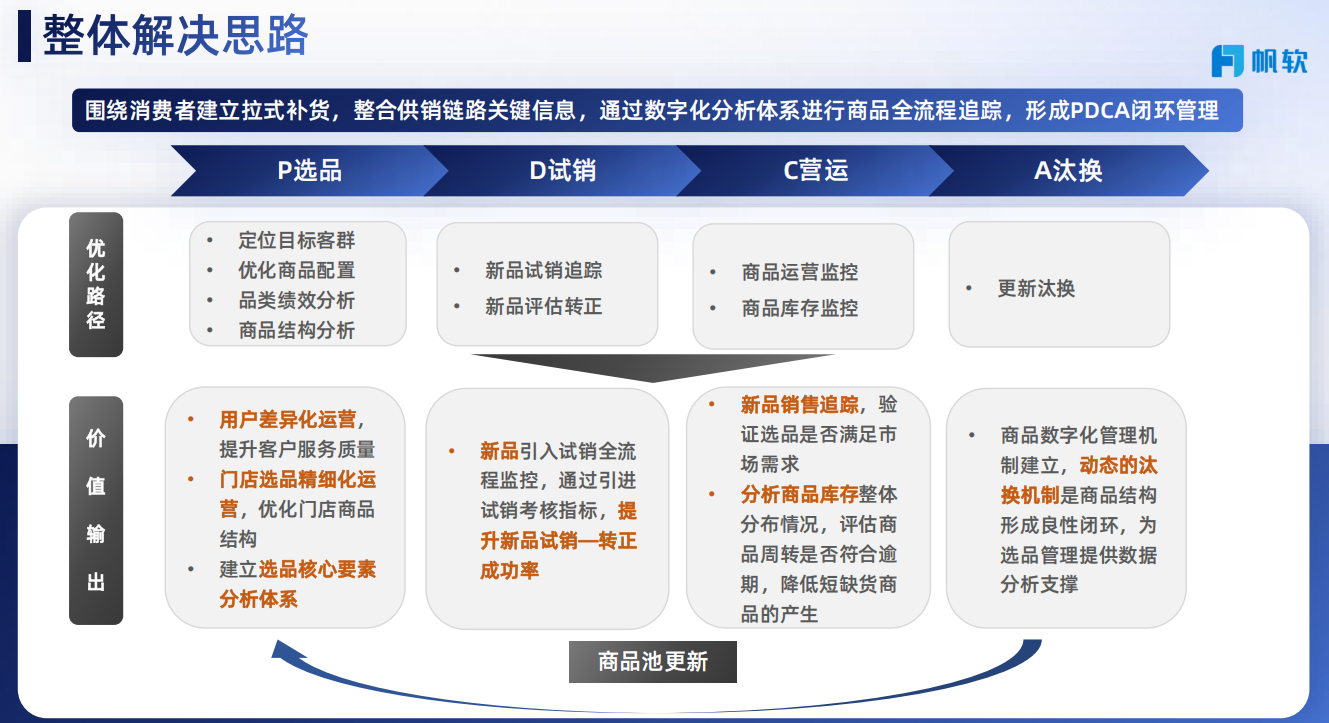
参考文献:
- 《数据分析与决策》, 约翰·W·图基
- 《Excel 2019 Power Programming with VBA》, Michael Alexander
- 《财务管理基础》, Eugene F. Brigham
本文相关FAQs
📊 如何有效地在Excel中进行财务数据可视化?
老板要求我们用Excel展示财务成果,但面对这些枯燥的数据,有没有什么好方法能让这些数据一目了然?有没有大佬能分享一下好用的可视化技巧?总不能一直用表格吧,有没有推荐的图表类型或者插件?
在Excel中进行财务数据可视化是一个常见的需求,尤其是在需要向非财务人员展示数据时。为了让这些数据更易于理解和分析,我们可以采用多种方法来增强数据的可视化效果。
首先,选择适合的数据可视化类型是关键,不同的图表类型适合展示不同类型的数据。对于时间序列数据,折线图是个不错的选择,因为它能够直观地展示数据的趋势和波动。如果你想比较不同类别的数据,例如部门之间的预算分配,柱状图或条形图是理想的选择。饼图则适合用来展示数据的组成部分,比如显示销售额的百分比构成。
除了基本的Excel图表,还有一些Excel插件可以帮助提升数据可视化的效果。比如Power Pivot和Power Query,这些工具不仅能处理大量数据,还能创建复杂的图表和数据模型,如果你的Excel是Office 365版本,可能已经自带这些功能。
在创建图表时,注意保持简洁和清晰。过于复杂的图表会让观众感到困惑,失去数据可视化的意义。可以通过减少不必要的网格线、使用一致的色彩方案、以及添加数据标签等方式来优化图表的可读性。
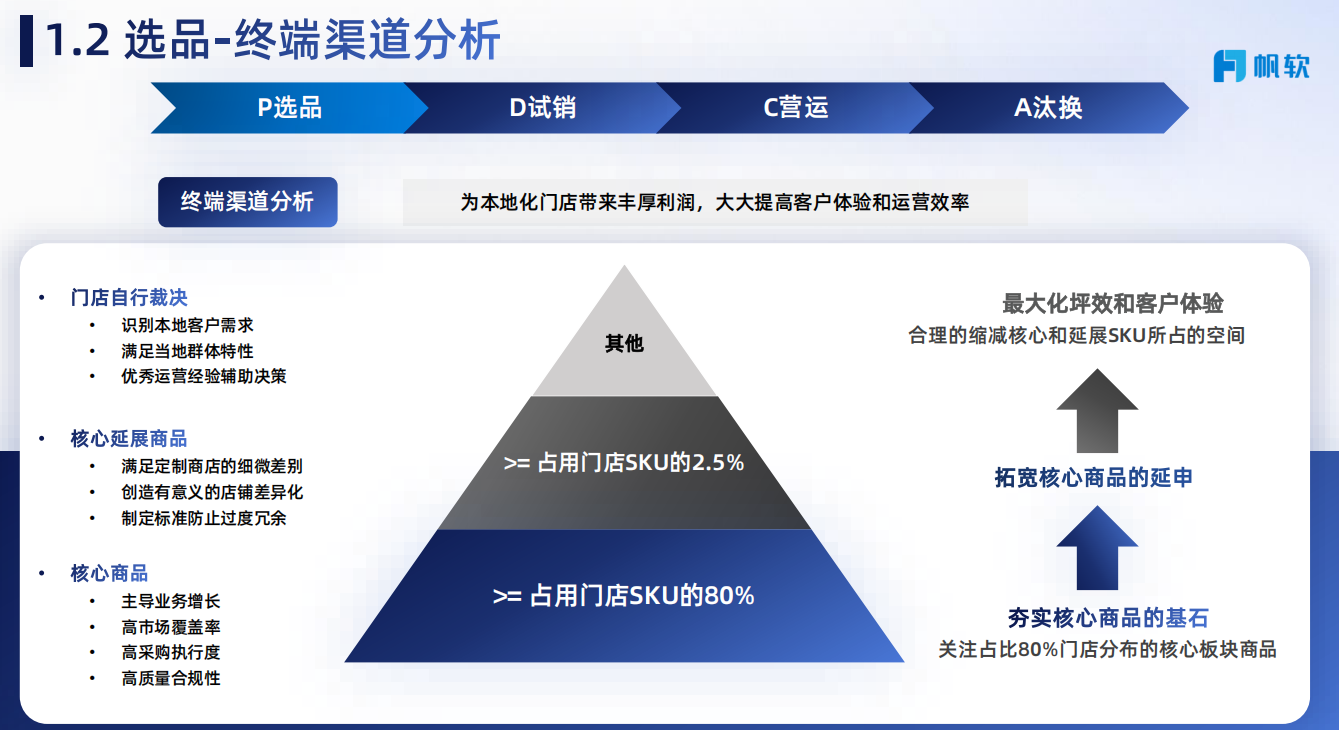
最后,确保你的图表与报告的整体风格一致。好的可视化不仅仅是漂亮的图表,还需要与整体报告的主题和目标相符。通过合理的图表设计,你的财务成果展示将不仅仅是枯燥的数据,而是生动的故事。
📈 如何在Excel中自动更新财务数据?
每次更新财务报表都要手动输入数据,实在是太麻烦了。有没有办法能自动更新Excel里的财务数据?最好能省去人工输入这一步,有什么工具或者插件能实现吗?
自动更新Excel中的财务数据可以显著提高工作效率,并减少人为错误的可能性。实现这一目标有多种途径,具体选择取决于数据来源和Excel版本。
如果你的财务数据存储在其他软件或数据库中,Excel的Power Query功能是一个强大的工具。Power Query可以直接连接到多个数据源,包括SQL数据库、Web服务、甚至是其他Excel文件。通过设置数据连接,你可以让Excel自动从这些源中提取数据,而不需要手动输入。设置好连接后,只需刷新数据,Excel就会自动更新报表中的数据。
而对于那些使用云服务的公司,很多现代的财务软件都支持与Excel的集成。例如,很多SaaS财务工具提供API,可以通过Excel脚本直接读取数据。这种方式虽然需要一定的技术能力,但一旦设置好,数据更新将变得非常顺畅。
为了更高效地处理大规模数据,企业可以考虑使用更专业的数据集成平台来替代传统方法,比如 FineDataLink体验Demo 。FDL能够实时同步和更新数据,适用于需要高频率数据更新的场景,确保Excel数据的及时性和准确性。
确保自动更新的另一关键是数据结构的稳定性。无论是通过Power Query还是API,数据源的结构变化都可能导致更新失败。因此,定期检查数据源的结构和更新设置是必要的。
自动化数据更新不仅解放了双手,还能提高数据的准确性和时效性,使得财务报表的制作变得更加简单和高效。
📉 如何在Excel中进行财务数据分析以展示企业成果?
每次做财务分析都感觉无从下手,Excel能帮我做什么分析?如何用Excel展示企业财务成果,哪些功能是必备的?有没有一些实际案例可以参考?
Excel是一个强大的财务分析工具,尤其对于中小企业来说,其便捷性和灵活性无可替代。要有效利用Excel进行财务数据分析并展示企业成果,关键在于如何系统地利用其功能。
首先,确保数据的准确性和完整性是任何分析的前提。Excel的条件格式和数据验证功能可以帮助你在录入数据时自动检查数据的合理性,避免输入错误。
接下来,透视表是Excel中最有力的分析工具之一。透视表能够帮助你快速汇总、分析、探索和展示数据。通过拖放字段,你可以轻松改变数据的展示方式,从而获得不同的视角。比如,你可以通过透视表来分析各部门的费用支出,找到哪些部门的费用超出预算。
为了展示财务成果,图表也是不可或缺的。通过Excel的图表功能,你可以将分析结果以图形化的方式展示出来,更容易被观众理解。比如,用折线图展示每月的销售趋势,或用柱状图比较不同部门的成本效益。
Excel的公式功能同样强大,尤其是在进行财务预测时。你可以利用公式来计算趋势、回归分析,甚至是进行假设情景分析(What-if Analysis),来预测未来的财务表现。
一个实际的案例是某中小企业通过Excel的VLOOKUP函数和透视表功能,成功地将来自多个部门的财务数据整合成一份综合报表。这不仅提高了数据分析的效率,还使得管理层能够快速获取关键财务指标,做出更为准确的决策。
通过合理利用Excel的这些功能,你不仅能够进行详细的财务分析,还能用生动的方式展示企业的财务成果,支持企业做出更明智的商业决策。

